
この記事では、ArcESB Windows 版の基本的なインストール方法をご紹介します。
- ArcESB とは
- ArcESB Windows 版
- 製品のダウンロード
- インストール
- 起動とライセンス認証
- ※ CData Drivers の追加と利用
- ※ ArcESB をSSL/TLS で構成する
- おわりに
ArcESB とは
ファイル転送(MFT)と SaaS データ連携をノーコードで実現できるデータ連携ツールです。ファイル・データベース・SaaS API、オンプレミスやクラウドにある様々なデータをノーコードでつなぐ事ができます。
ArcESB Windows 版
ArcESB Windows 版には、組み込みWeb サーバーが同梱されています。ArcESB をホストするために外部サーバーは必要ありません。IIS でホストしたい場合などは、ヘルプを参考にしてください。
ArcESB - Windows | Version 21.0.7913
製品のダウンロード
ArcESB は以下のページからダウンロードできます。ArcESB では全ての機能が利用できる30日間の評価ライセンスをご提供しています。
インストール
ArcESB のインストールはダイアログに沿って進めてください。難しいところはありません。

Run ArcESB でインストール完了とともに、ArcESB が起動します。

起動とライセンス認証
ArcESB はスタートメニューの「Start ArcESB 2021J Server」で起動できます。

ArcESB を最初に起動したら「ユーザーを作成」してください。
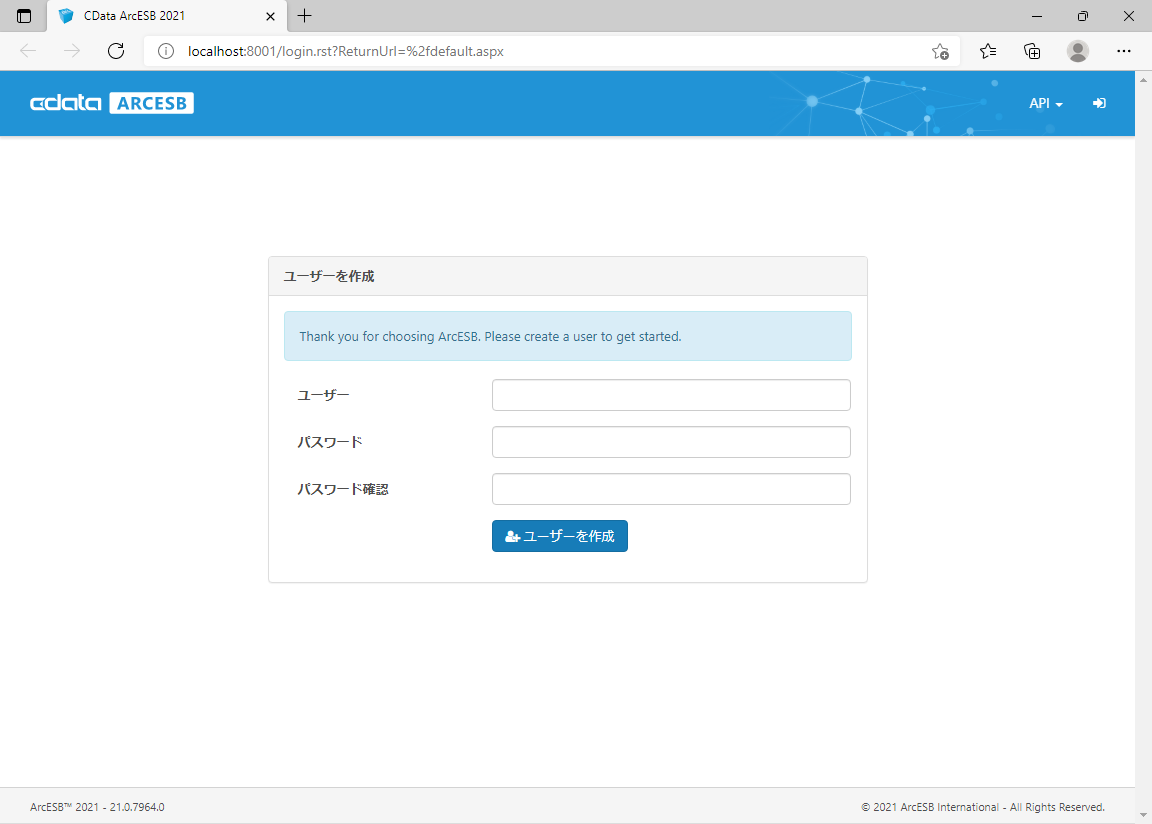
ユーザーを作成したら、作成したユーザーアカウントでログインしてください。ライセンス情報のページが表示されるので、 30日の評価版をアクティベート しましょう。これで ArcESB を試して頂けます。
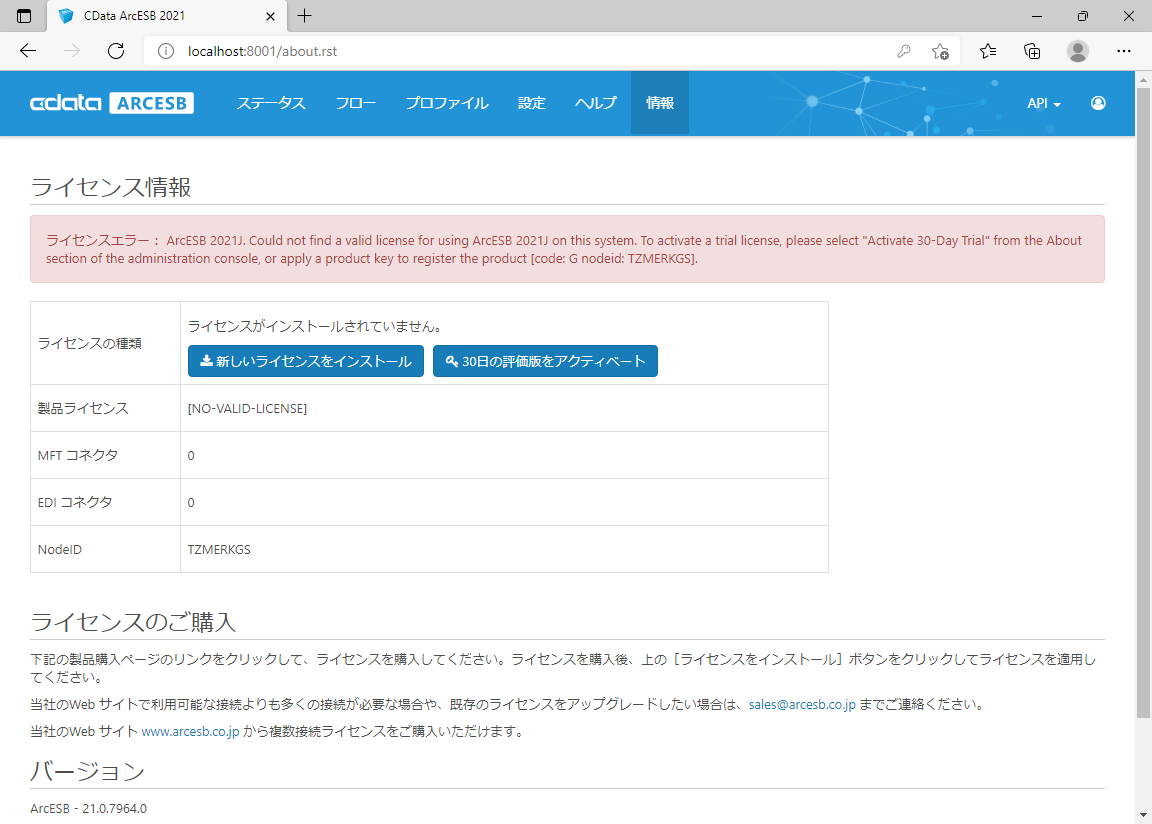
試してみたい連携フローは フロー から作成してください。

※ CData Drivers の追加と利用
ArcESB では、業界最多級の接続先を持つ CData Drivers を簡単に組み込める CData コネクタ を標準で提供しています。
ArcESB Windows 版から CData Drivers で接続したい連携先がある場合は、連携したい先の CData Drivers の中で ADO.NET 版をご利用ください。

ADO.NET 版をインストールすれば、それだけで複雑な設定もなく ArcESB の CData コネクタ から利用する事ができます。

※ ArcESB をSSL/TLS で構成する
ArcESB Windows 版に同梱されている組み込みWeb サーバーでは、SSL/TSL で構成することもできます。SSL/TSL を有効にする場合の手順はヘルプを参考にしてください。
ArcESB - Windows | Version 21.0.7913
おわりに
ArcESB のインストールはとても簡単です。CData Drives と組み合わせれば 250 を超えるサービス・アプリケーションの間でのデータ連携をノーコードで実現する事ができます。ぜひ皆さんも試してみてください。
この記事では ArcESB™ 2021 - 21.0.7964 を利用しています。